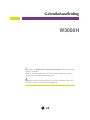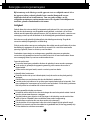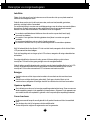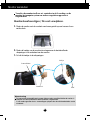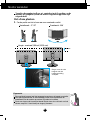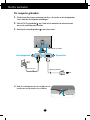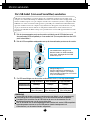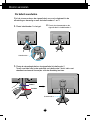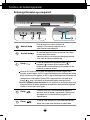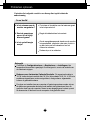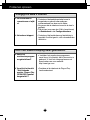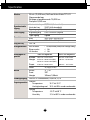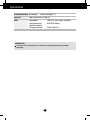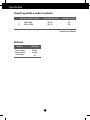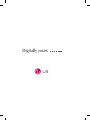W3000H
Lees zeker de Belangrijke voorzorgsmaatregelen vóór u het product
begint te gebruiken.
Houd de gebruikshandleiding (CD) altijd binnen handbereik, zodat u
die ook later gemakkelijk kunt raadplegen.
Raadpleeg het label op het product en geef deze informatie door aan
uw dealer wanneer u ondersteuning nodig hebt.
Gebruikshandleiding

N1
Bij het ontwerp en de fabricage van dit apparaat staat uw veiligheid centraal. Als u
het apparaat echter verkeerd gebruikt, kunt u worden blootgesteld aan een
elektrische schok of kan brand ontstaan. Voor een goede werking van alle
veiligheidsvoorzieningen van deze monitor moet u de volgende basisrichtlijnen voor
installatie, gebruik en onderhoud in acht nemen.
Veiligheid
Gebruik alleen het netsnoer dat bij het apparaat wordt geleverd. Als u een snoer gebruikt
dat niet door de leverancier van dit apparaat wordt geleverd, controleert u of het snoer
voldoet aan de toepasselijke nationale normen. Als het netsnoer niet goed is, neemt u voor
vervanging contact op met de fabrikant of de dichtstbijzijnde geautoriseerde reparateur.
Het netsnoer wordt gebruikt als belangrijkste uitschakelingsvoorziening. Zorg dat de
connector makkelijk toegankelijk is na aansluiting.
Sluit de monitor alleen aan op een voedingsbron die voldoet aan de specificaties die in deze
handleiding zijn opgegeven of op de monitor zijn vermeld. Als u niet zeker weet welke
spanning u gebruikt, neemt u contact op met uw dealer.
Overbelaste stopcontacten en verlengsnoeren, gerafelde netsnoeren en gebroken
connectoren zijn gevaarlijk en kunnen een elektrische schok of brand veroorzaken. Neem
voor vervanging contact op met een onderhoudstechnicus.
Open de monitor niet:
De monitor bevat geen onderdelen die door de gebruiker kunnen worden vervangen.
In de monitor is gevaarlijke hoogspanning aanwezig, zelfs wanneer de monitor is
uitgeschakeld.
Als de monitor niet goed werkt, neemt u contact op met uw dealer.
Lichamelijk letsel voorkomen:
Plaats de monitor niet op een hellende plank, tenzij de monitor en de plank goed zijn
vastgezet.
Gebruik alleen een monitorsteun die door de fabrikant is aanbevolen.
Laat het product niet vallen en let op dat er geen impact plaatsvindt op het product. Gooi
geen speelgoed of voorwerpen op het scherm van het product. Dit kan letsel, problemen
met het product en schade aan het scherm veroorzaken.
Brand en gevaarlijke situaties voorkomen:
Schakel de monitor altijd uit als u de ruimte langer dan een korte periode verlaat. Laat de
monitor niet aan staan wanneer u weggaat.
Zorg dat kinderen geen objecten in de openingen in de behuizing van de monitor laten
vallen of duwen. Bepaalde interne onderdelen staan onder hoogspanning.
Gebruik alleen accessoires die voor deze monitor zijn ontworpen.
Trek de stekker uit het stopcontact indien het scherm langere tijd niet gebruikt wordt.
Raak als het onweert nooit de stroomkabel en signaalkabel aan, dit kan erg gevaarlijk zijn.
Dit kan elektrische schokken veroorzaken.
Belangrijke voorzorgsmaatregelen

N2
Belangrijke voorzorgsmaatregelen
Installatie
Plaats of rol niets op of over het netsnoer en zet de monitor niet op een plaats waar het
netsnoer beschadigd kan raken.
Gebruik deze monitor niet in de buurt van water, zoals een bad, wasbak, gootsteen,
waskuip, vochtige kelder of zwembad.
De monitorbehuizing is voorzien van ventilatieopeningen voor de afvoer van warmte tijdens
de werking. Als deze openingen worden geblokkeerd, kan de gecumuleerde warmte
defecten of zelfs brand veroorzaken. Doe daarom nooit het volgende:
De onderste ventilatiesleuven blokkeren door de monitor op een bed, bank, tapijt,
enzovoort te plaatsen.
De monitor in een gesloten behuizing plaatsen tenzij deze is voorzien van goede
ventilatie.
De openingen bedekken met een doek of ander materiaal.
De monitor in de buurt van of op een verwarmingstoestel of warmtebron plaatsen.
Wrijf of behandel de Active Matrix LCD niet met iets hards, aangezien dit de Active Matrix
LCD permanent kan beschadigen.
Druk niet langdurig met uw vinger op het LCD-scherm, aangezien dit enige nabeelden kan
achterlaten.
Sommige stipdefecten kunnen als rode, groene of blauwe plekjes op het scherm
verschijnen. Dit heeft echter geen gevolgen voor de weergavekwaliteit.
Gebruik indien mogelijk de aanbevolen resolutie voor de beste beeldkwaliteit voor het LCD-
scherm. Bij andere resoluties kunnen geschaalde of bewerkte beelden op het scherm
verschijnen. Dit is echter normaal voor LCD-schermen met vaste resolutie.
Reinigen
Haal het netsnoer uit het stopcontact voordat u de voorkant van het monitorscherm
reinigt.
Gebruik een vochtige doek (geen natte doek). Spuit geen vloeistof direct op het
monitorscherm, aangezien overtollige vloeistof een elektrische schok kan veroorzaken.
Opnieuw inpakken
Gooi de kartonnen doos en het overige verpakkingsmateriaal niet weg. Deze vormen een
ideale verpakking waarin u het apparaat kunt transporteren. Wanneer u het apparaat naar
een andere locatie wilt verplaatsen, gebruikt u het oorspronkelijke verpakkingsmateriaal.
Correct sorteren
De fluorescerende lamp die wordt gebruikt in dit product bevat een kleine hoeveelheid
kwik.
Doe de lamp dus niet bij het gewone huishoudelijke afval.
Sorteer dit product volgens de reglementen van uw gemeente.

Monitor aansluiten
N3
Voordat u de monitor in elkaar zet, controleert u of de voeding van de
monitor, het computersysteem en andere aangesloten apparaten is
uitgeschakeld.
Monitorsteun bevestigen / De voet verwijderen.
1.
Plaats de monitor met de voorkant naar boven gericht op een kussen of een
zachte doek.
2. Plaats de haakjes van de monitorsteun tegenover de desbetreffende
uitsparingen in de onderkant van de monitor.
3. Schuif de haakjes in de uitsparingen.
Waarschuwing
De tape en de vergrendelingspin mogen alleen worden verwijderd indien de monitor is
voorzien van een standaard en deze standaard is ingetrokken.
In alle andere gevallen kunt u verwondingen oplopen door de uitstekende delen van de
standaard.
Sleuf
Voetbasis
Haakje
Sateunkolom

N4
Monitor aansluiten
Belangrijk
Dit is een voorbeeld van het algemene aansluitingsmodel. Mogelijk verschilt uw
monitor van de items die in de illustratie worden getoond.
Houd het product niet op zijn kop aan de monitorsteun. De monitor kan dan vallen en
beschadigd raken of letsel aan uw voeten veroorzaken.
4.
Bevestig de monitor aan de Stand Base (monitorsteun) door de schroef rechtsom
te draaien.
5.
Til de monitor op en draai hem zodat hij naar voren is gericht nadat de aansluiting is
gemaakt met het vrouwtjesgedeelte van de kabel die u voor de verbinding
gebruikt.
6.
Draai de schroef naar links los, haal hem er uit en trek de monitor los van de Stand
Base (monitorsteun).
Schroef :
Draai aan de schroef met behulp van de schroefhendel.

100,0mm
N5N5
Monitor aansluiten
Voordat u de monitor in elkaar zet, controleert u of de voeding van de
monitor, het computersysteem en andere aangesloten apparaten zijn
uitgeschakeld.
Het schem plaatsen
1.
Pas de positie van het scherm aan voor maximaal comfort.
Kantelbereik : -5˚~20˚ Draaibereik : 350˚
Ergonomie
Een verwijderde borgpen hoeft niet teruggezet te worden om de hoogte te verstellen.
Voor een ergonomische en comfortabele positie wordt aanbevolen de
kantelhoek van de monitor op maximal 5 graden in te stellen.
Plaats uw vingers niet tussen het toestel en de steun als u de hoek van het
scherm aanpast. U kunt hierbij uw vinger(s) bezeren.
Hoogte : maximaal 3,94inch (100,0 mm)
* Zorg er voor dat u de
borgpen voor de
hoogteverstelling
verwijdert.

N6
Monitor aansluiten
De computer gebruiken
1.
Schakel eerst de stroomvoorziening van de pc, de monitor en de randapparaten
uit en maak dan de volgende verbindingen.
2. Sluit de DVI-D signaalkabel aan. Draai na het aansluiten de duimschroeven
aan om de verbinding vast te zetten.
3. Bevestig de netvoedingskabel in een stopcontact.
Naar stopcontact
Netvoedingskabel
12
4
.
Raak de voedingsknop aan de voorzijde van de
monitor aan om de monitor in te schakelen.
1
PC
Afhankelijk van model.
Signaalkabel
Digitaal signaal DVI-D
Aan/uit-knop
2

N7
Monitor aansluiten
1.
Sluit de stroomopwaartse poort van de monitor met behulp van de USB-kabel aan op de
stroomafwaartse USB-compatibele pc of een andere hub. (De computer dient over een USB-
poort te beschikken.)
2. Sluit de USB-compatibele randapparaten aan op de stroomafwaartse poorten van de monitor.
OPMERKING
Om de USB-hub-functie te activeren moet de monitor met behulp van de (meegeleverde)
USB-kabel op een USB-compatibele pc (OS) of een andere hub worden aangesloten.
Controleer bij het aansluiten van de USB-kabel of de vorm van de connector aan de
kabelzijde past op de vorm van de aan te sluiten zijde.
Ook als de monitor zich in een energiebesparende stand bevindt, werken USB-compatibele
apparaten gewoon wanneer ze op de USB-poorten (zowel stroomopwaarts als
stroomafwaarts) van de monitor worden aangesloten.
De USB-kabel (Universal Serial Bus) aansluiten
Hoge snelheid Volle snelheid Lage snelheid
Gegevensover 480Mbps 12Mbps 1,5Mbps
drachtsnelheid
Energieverbruik
2,5W 2,5W 2,5W
(Max, elke poort) (Max, elke poort) (Max, elke poort)
3.
De USB-aansluitingen van de monitor ondersteunen USB 2,0- en High Speed-kabels.
USB (Universal Serial Bus) is een nieuwe manier om verschillende randapparaten eenvoudig op uw
computer aan te sluiten. Met behulp van USB kunt u uw muis, toetsenbord en andere randapparatuur op de
monitor aansluiten in plaats van op de computer. Zo hebt u meer vrijheid uw systeem te configureren. Met
USB kunt u een reeks van maximaal 120 apparaten op één USB-poort aansluiten. Bovendien kunt u deze
apparaten aansluiten wanneer de computer is ingeschakeld of ze afkoppelen, terwijl de functies voor plug
en play en automatische detectie alsmede de configuratie behouden blijven. Deze monitor heeft een
geïntegreerde USB-hub met BUS-voeding, waarop maximaal twee andere USB-apparaten kunnen worden
aangesloten.
Stroomafwaartse USB-poort x 4
Sluit de kabels van USB toestellen,
zoals muis, geheugenstick of USB
harde schijf, aan.
USB-upstreampoort x 1
Sluit aan op downstream aansluitingen van
desktop of laptop computers. ( De computer
dient echter USB te ondersteunen en in het bezit
te zijn van een USB poort.)

N8
Monitor aansluiten
De kabels aansluiten
Kabelhouder 1
Sluit de stroomcode en de signaalkabel aan zoals afgebeeld in de
afbeelding en bevestig ze aan de kabelhouders 1 en 2.
1.
Plaats kabelhouder 1 in het gat.
2.
Plaats de stroomcode en de
signaalkabel in kabelhouder 1.
3. Plaats de netvoedingskabel en de signaalkabel in kabelhouder 2.
Terwijl u met één hand op de onderzijde van kabelhouder 2 drukt, trekt u met
deandere hand aan de bovenzijde, zoals de afbeelding laat zien.
Drukken
Trekken
Kabelhouder 2

N9
Dit verklikkerlampje licht blauw op wanneer het scherm
normaal werkt (Aan-modus).
Indien het scherm in de slaapstand (energiespaarstand)
staat, wordt de indicator amberkleurig.
Door de knop aan te raken schakelt u de
voeding in. Door de knop nogmaals aan te
raken schakelt u de voeding uit.
Aan/uit-knop
Aan/uit-lampje
N9
Functies van bedieningspaneel
Besturingselementen op voorpaneel
4
5
Knop
U kunt de helderheid van de monitor lichter ( ) of
donkerder ( ) instellen. Bij het instellen van de
helderheid hoort u een pieptoon bij het bereiken van het
maximum of minimum niveau.
U kunt de Power indicator in of uitschakelen door de knop
lichtjes aan te raken terwijl het toestel is ingeschakeld.
Knop
Knop
U kunt de DFC functie in of uit schakelen door tegelijkertijd te drukken, langer dan drie
seconden, op twee knoppen. Als DFC is ingeschakeld knippert het statuslampje voor voeding
(blauw licht) éénmaal na de pieptoon. Als DFC is uitgeschakeld knippert het statuslampje voor
voeding driemaal na de pieptoon. Wanneer DFC is ingeschakeld en u niet tegelijk op de
knoppen / drukt, is het mogelijk dat de helderheidsregeling wordt ingeschakeld.
-Wat is DFC (Digitaal Fijn Contrast) functie? Na het analyseren van de ingangssignalen zorgt
dit toestel ervoor dat de donkere gebieden op het beeldscherm donkerder worden afgebeeld
waardoor u van een beter contrast geniet.
U kunt het alarm in of uitschakelen door de knoppen te
gebruiken terwijl het toestel is ingeschakeld. Raak een van
de knoppen aan om te controleren of het geluid in- of
uitgeschakeld is.

N10
Belangrijk
Controleer via Configuratiescherm --> Beeldscherm --> Instellingen of de
frequentie of de resolutie is gewijzigd. Als dit het geval is, moet u de resolutie van
de videokaart wijzigen.
Redenen voor Aanbevolen Optimale Resolutie : De aspectverhouding is
16:10. Indien de input resolutie niet 16:10 is (bijvoorbeeld 16:9, 5:4, 4:3) kunt u
problemen tegenkomen zoals wazige letters, wazig scherm, afgesneden
scherm of gekanteld scherm.
De wijze van instellen kan per computer of besturingssysteem anders zijn en
de hierboven genoemde resolutie wordt wellicht niet ondersteund door de
grafische kaart van de computer. Neem in een dergelijk geval contact op met
de leverancier of fabrikant van de computer of de grafische kaart.
Problemen oplossen
Controleer het volgende voordat u een beroep doet op de technische
ondersteuning.
Geen beeld
● Is het netsnoer van de
monitor aangesloten?
● Staat de powerknop
aan en is het lichtje
blauw of groen?
● Is het aan/uit-lampje
oranje?
Controleer of de stekker van het netsnoer goed
in het stopcontact zit.
Regel de helderheid en het contrast.
Als de energiebesparende stand van de monitor
is ingeschakeld, verplaatst u de muis of drukt u
op een toets van het toetsenbord om het
scherm te activeren.
Probeer de pc in te schakelen.

N11
Problemen oplossen
Hebt u het monitorstuurprogramma geïnstalleerd?
● Hebt u het
monitorstuurprogram
ma geïnstalleerd?
● Verschijnt het bericht
"Niet herkende
monitor, Plug en Play
(VESA DDC)-monitor
aangetroffen"?
Installeer het monitorstuurprogramma
vanaf de cd (of diskette) die bij de monitor is
geleverd. U kunt het stuurprogramma ook
downloaden van onze website:
http://www.lge.com.
Controleer of de videokaart de Plug en Play-
functie ondersteunt.
Weergegeven beeld is incorrect
● De schermkleur is
monochroom of wijkt
af.
● Het scherm knippert.
•
Controleer of de beeldschermkabel correct is
aangesloten en gebruik indien nodig een
schroevendraaier om deze vast te zetten.
•
Zorg ervoor dat de videokaart correct in de sleuf is
geplaatst.
•
Stel de kleur in op meer dan 24 bits (ware kleuren)
via Beeldscherm in het Configuratiescherm
•
Controleer of het beeldscherm op Interliniëring is
ingesteld. Als dit het geval is, stelt u de aanbevolen
resolutie in.

N12
Specificaties
30 inch (75,6228 mm) Flat Panel Active Matrix-TFT LCD
Glanswerende laag
Zichtbare schermdoorsnede: 75,6228 cm
Pixel pitch 0,2505 mm
Horizontale freq. 98,71 kHz (Automatisch)
Verticale freq. 59,97 Hz (Automatisch)
Type ingang
Digitaal
(Ondersteunt HDCP)
Signaalingang
DVI-D connector (digitaal)
Type ingang Digitaal
Max
VESA 2560 x 1600 bij 60 Hz
Aanbevolen
VESA 2560 x 1600 bij 60 Hz
DDC 2B
Aan-modus
: 130W(Normaal),140W(USB Volledige Lading)
Sleep-modus
≤ 2W
Uit-modus ≤ 1W
Steun is meegeleverd
Steun is niet meegeleverd
Breedte 70,27 cm / 27,67 inches 70,27 cm / 27,67 inches
Hoogte 52,54 cm / 20,69 inches(Min) 47,65 cm / 18,76 inches
62,54 cm / 24,62 inches(Max)
Diepte 27,02 cm / 10,64 inches 8,30 cm / 3,27 inches
Netto 12,3 kg (27,12 lbs)
Kantel -5˚ ~ 20˚
Draai 350˚
Hoogte 100mm/ 3,94inch
100-240 V~ wisselstroom, 50/60 Hz, 1,5 A
Gebruik
Temperatuur 10 °C tot 35 °C
Vochtigheidsgraad 10 % tot 80% zonder condensatie
Opslag
Temperature -20 ˚C tot 60 ˚C
Humidity 5 % tot 90 % zonder condensatie
Monitor
Synchronisatie-
ingang
Video-ingang
Resolutie
Plug en Play
Energieverbruik
Afmetingen en
gewicht
Bereik
Voedingsingang
Omgevingsvereisten

N13
Specificaties
Bevestigd ( ), niet bevestigd ( O )
Naar stopcontact of naar pc
Draai-/kantelsteun
Netsnoer
OPMERKING
De informatie in dit document kan zonder voorafgaande kennisgeving worden
gewijzigd.
standaard USB 2,0, met eigen voeding
Gegevensover Max 480 Mbps
drachtsnelheid
Energieverbruik Max 2,5W X 4
USB

N14
Specificaties
Vooraf ingestelde waarden (resolutie)
Weergavestanden (resolutie) Horizontale freq. (kHz) Verticale freq. (Hz)
*
Aanbevolen Modus
Indicator
Aan-modus
Sleep-modus
Uit-modus
Blauw
Amber
Uit
LED-kleur
MODUS
1
*2
1280 x 800
2560 x 1600
49,310
98,713
60
60

N15
De muurmontageplaat monteren
Dit product voldoet aan de specificaties van de muurmontageplaat of
het uitwisselapparaat.
Muurmontageplaat (moet apart worden
aangeschaft)
Dit is een voet- of muurbevestigingstype en kan
worden gemonteerd op de muurmontageplaat.
Raadpleeg voor meer informatie de
installatiegids die bij de muurmontageplaat wordt
geleverd.
Kensington-beveiligingssleuf
Bevestigd aan een
beveiligingskabel (te koop in de
meeste computerwinkels)
1.
Als u het product met het scherm naar
beneden neerlegt, leg er dan een
zachte doek of kussen tussen om
beschadigingen te voorkomen.
2.
Verwijder de schroef met een
schroevendraaier en trek het
onderstuk in de richting van der pijl.
Daardoor worden het bovenstuk en
hetonderstuk van elkaar gescheiden.
3.
De muurmontageplaat monteren.

Digitally yours
-
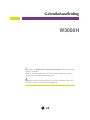 1
1
-
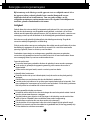 2
2
-
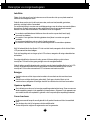 3
3
-
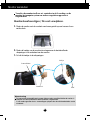 4
4
-
 5
5
-
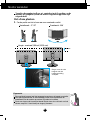 6
6
-
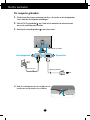 7
7
-
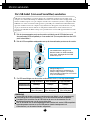 8
8
-
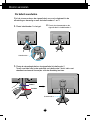 9
9
-
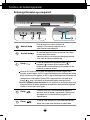 10
10
-
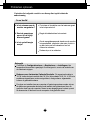 11
11
-
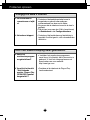 12
12
-
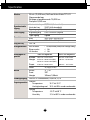 13
13
-
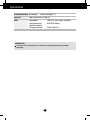 14
14
-
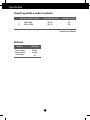 15
15
-
 16
16
-
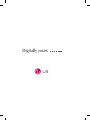 17
17